Administrar fluxos d'escriptori
Després de crear fluxos d'escriptori, és possible que hàgiu de veure'ls, editar-los o comprovar-ne l'estat. Per aconseguir totes aquestes tasques, aneu a Els meus fluxos d'escriptori> Power Automate al portal.
Veure una llista amb fluxos d'escriptori
Inicieu sessió al Power Automate portal.
Aneu a Els meus fluxos Fluxos d'escriptori>.
Utilitzant les opcions disponibles en aquesta pestanya, podeu crear nous fluxos d'escriptori i editar o suprimir fluxos d'escriptori existents.
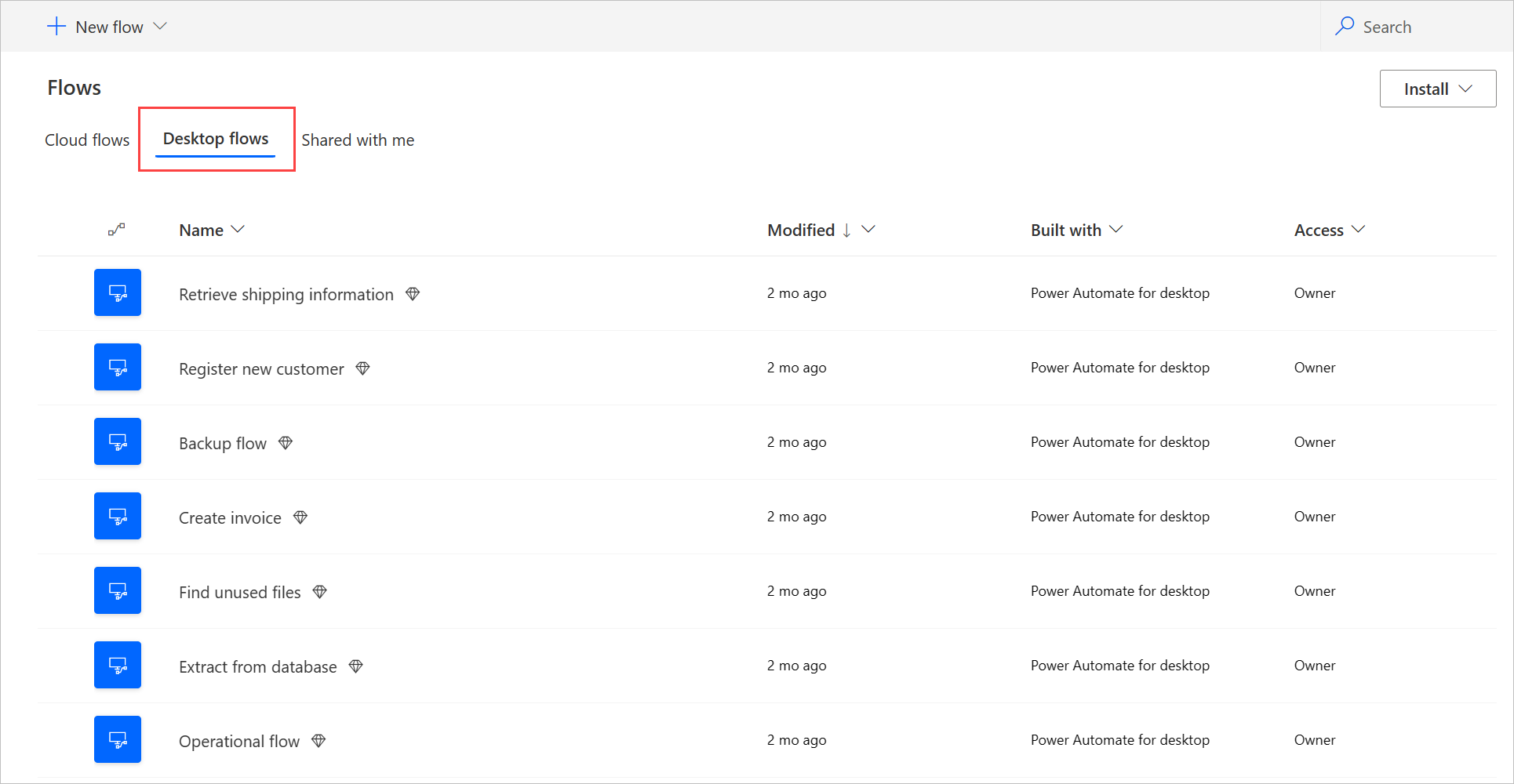
Nota
Si suprimeixes o canvies el nom d'un flux d'escriptori, selecciona el botó d'actualització per reflectir els canvis a la llista de fluxos de l'escriptori.
Veure detalls dels fluxos d'escriptori
Per a cadascun dels fluxos de l'escriptori, podeu veure'n els detalls seleccionant-ne el nom de la llista de fluxos d'escriptori. Podeu veure diversos detalls, inclosos:
- L'historial d'execucions amb detalls de cada tirada.
- Les aplicacions o llocs web utilitzats en el flux d'escriptori.
Seguiu aquests passos per veure els detalls d'un flux d'escriptori:
- Inicieu sessió al Power Automate portal.
- Aneu a Els meus fluxos Fluxos d'escriptori>.
- Seleccioneu qualsevol dels fluxos de l'escriptori.
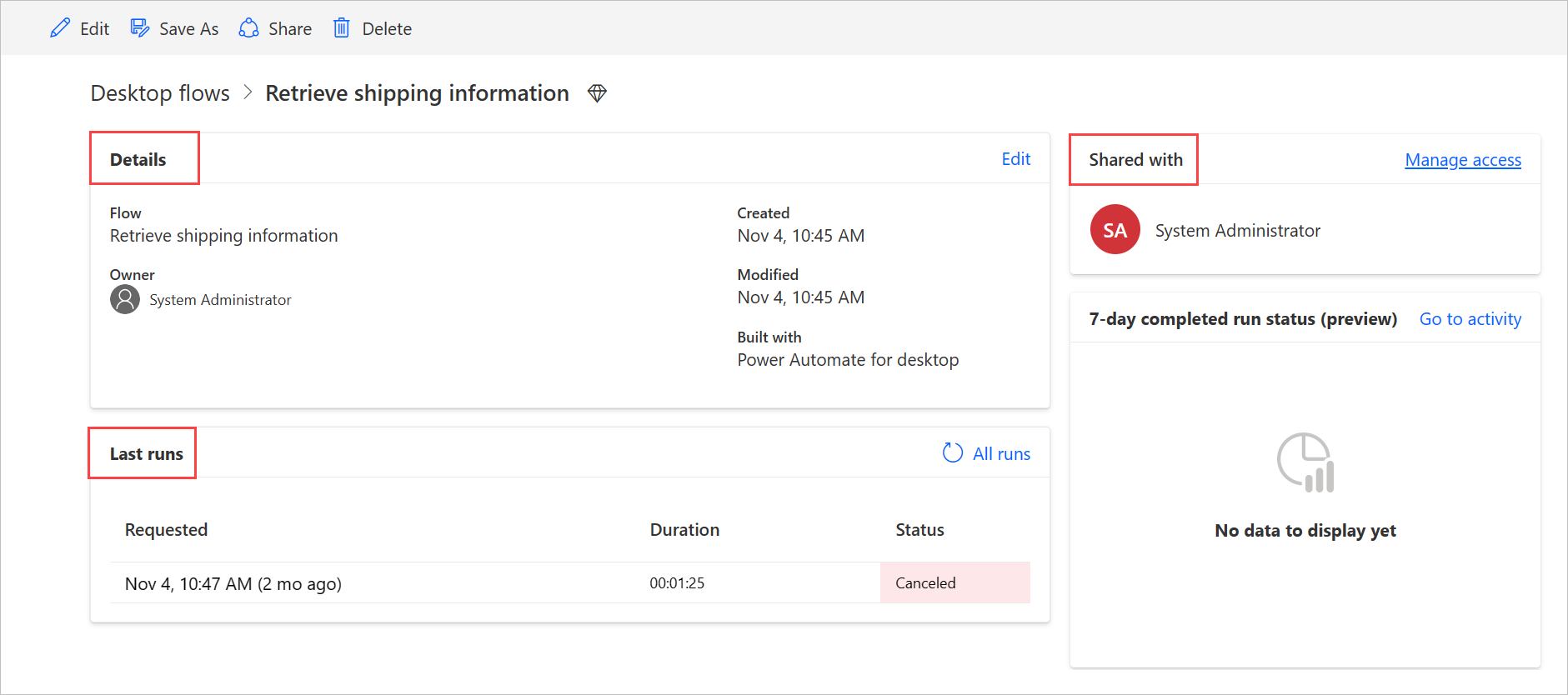
Generar descripció del flux utilitzant Copilot (vista prèvia)
[Aquest tema és documentació prèvia a la publicació i està subjecte a canvis.]
Genereu una descripció del flux per als fluxos prement un botó. A continuació, Copilot analitza el flux i genera una descripció per a ell. Aquesta característica també està disponible des de les propietats de flux de la consola per a l'escriptori Power Automate . Més informació: Power Automate per a consola d'escriptori
Important
- Aquesta és una característica de visualització prèvia.
- Les característiques de visualització prèvia no estan dissenyades per a un ús de producció i poden tenir una funcionalitat restringida. Aquestes característiques estan disponibles abans d’un llançament oficial de producte per tal que els clients el puguin utilitzar abans i enviar-nos els seus comentaris.
- Per entendre les capacitats i limitacions d'aquesta característica, aneu a PMF per generar una descripció de flux utilitzant Copilot.
Requisits previs
- Actualment, la descripció del flux de generació utilitzant la funcionalitat de Copilot només està disponible en entorns ubicats als Estats Units.
- Actualment, la descripció del flux de generació utilitzant la funcionalitat de Copilot només està disponible per a usuaris amb un compte laboral o acadèmic.
Utilitzeu Copilot per generar la descripció
Per generar una descripció del flux, aneu als detalls del flux on voleu generar la descripció i, a continuació, seleccioneu Edita. A l'àrea de text Descripció , seleccioneu Permet que Copilot creï una descripció. Copilot analitza el seu flux i omple la descripció amb un resum del seu flux.
Ajuda'ns a millorar aquesta funció
Per enviar suggeriments, seleccioneu la icona polze cap amunt o polze cap avall a sota del contingut generat per IA. Un cop ho feu, apareixerà un quadre de diàleg que podeu utilitzar per enviar comentaris a Microsoft.
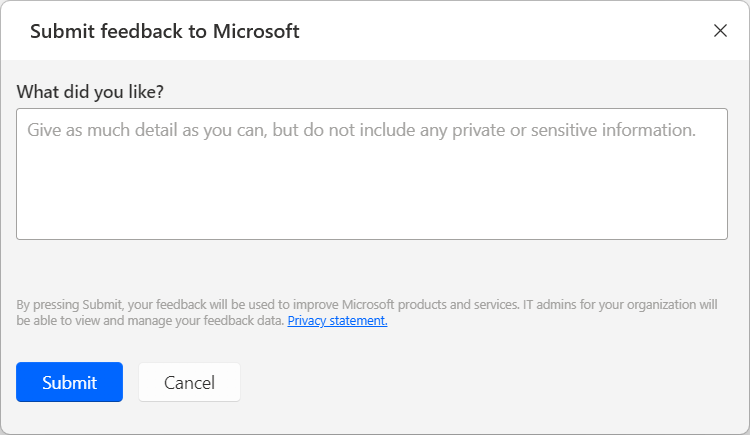
Nota
Si no veieu el quadre de diàleg, és possible que l'administrador Power Platform l'hagi desactivat. Més informació: Desactivació de la funcionalitat de comentaris de l'usuari
Desactivació de la descripció del flux de generació mitjançant la funcionalitat de Copilot
Per inhabilitar la descripció del flux de generació mitjançant la funcionalitat de Copilot, Power Platform els administradors poden contactar amb el suport tècnic de Microsoft. Més informació: Obtenir ajuda + assistència tècnica
Desactivació de la funcionalitat de comentaris dels usuaris
Com a Power Platform administrador, podeu evitar que els usuaris enviïn comentaris a Microsoft inhabilitant la configuració de l'inquilí disableSurveyFeedback mitjançant el PowerShell. Més informació:
Sol·licituds de drets dels interessats sobre comentaris dels usuaris
Els administradors d'inquilins poden veure, exportar i suprimir els comentaris dels usuaris iniciant sessió al centre d'administració Microsoft 365 i, a continuació, seleccionantComentaris sobre productes sanitaris>.
Consulteu també
Compartir fluxos d'escriptori
Podeu compartir un flux d'escriptori amb altres usuaris de la vostra organització, donant a aquests usuaris permisos específics per accedir als fluxos.
Seguiu aquests passos per compartir un flux d'escriptori:
Inicieu sessió al Power Automate portal.
Aneu a Els meus fluxos Fluxos d'escriptori>.
Seleccioneu el flux d'escriptori que voleu compartir i, a continuació , Comparteix.
Seleccioneu Afegeix persones i, a continuació, introduïu el nom de la persona de l'organització amb qui voleu compartir el flux de l'escriptori.
Nota
També podeu introduir un Microsoft Dataverse nom d'equip en lloc del nom de la persona. Si voleu compartir-lo amb un Microsoft Entra grup, primer heu de crear un Microsoft Entra equip de grup basat en Dataverse el Microsoft Entra grup. Més informació: Microsoft Dataverse gestió d'equips
Seleccioneu l'usuari i, a continuació, seleccioneu Usuari o Copropietari com a permís per a la persona amb qui compartiu el flux.
- Copropietari: aquest nivell d'accés proporciona al copropietari permisos complets per al flux d'escriptori. Poden editar, compartir i suprimir el flux de l'escriptori.
- Usuari: Aquest nivell d'accés dóna permís per utilitzar només aquest flux d'escriptori en un flux de núvol i executar-lo localment amb Power Automate per a l'escriptori. No es poden editar, canviar el nom, suprimir ni compartir permisos amb aquest accés. Alternativament, aquests usuaris poden crear una còpia del flux d'escriptori mitjançant l'opció Desa com a i treballar de manera independent.
Seleccioneu Desa.
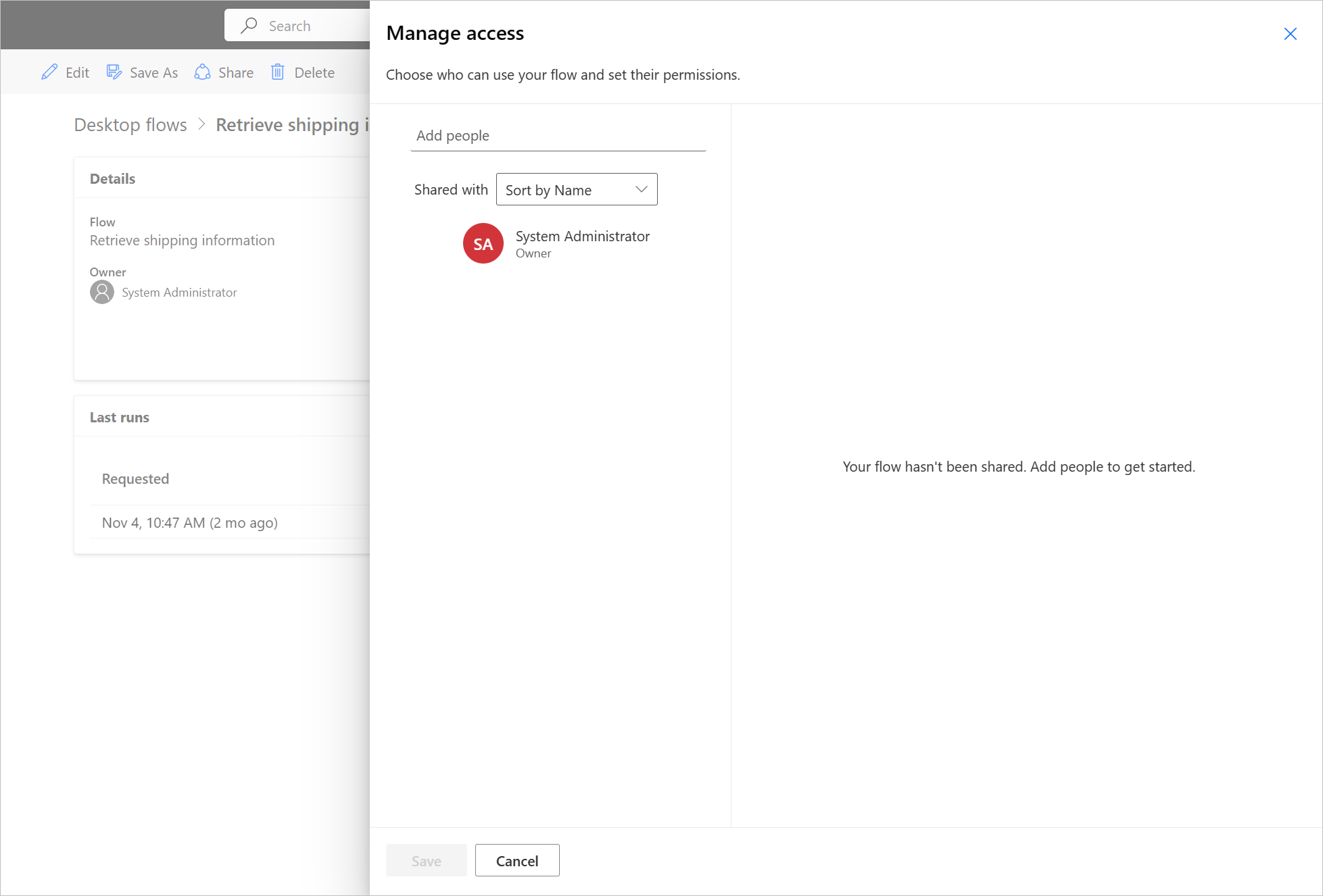
Nota
Un cop compartit un flux d'escriptori, els propietaris i copropietaris poden canviar l'accés de cada usuari seleccionant Administra l'accés a la pàgina de detalls del flux d'escriptori. Si algú comparteix un flux d'escriptori amb tu, selecciona el botó d'actualització per veure'l a la llista de fluxos Compartit amb mi . Després de compartir un flux d'escriptori amb els nous copropietaris, els copropietaris veuran totes les execucions d'escriptori que es produiran en el futur. Tanmateix, aquests copropietaris no veuen els fluxos d'escriptori ja completats abans de compartir-los.
Reassignar fluxos d'escriptori
Per reassignar un flux d'escriptori a un altre usuari:
Inicieu sessió al Power Automate portal.
Aneu a Taules> de dades.
Aneu a la pestanya Tot i, a continuació, cerqueu la taula Procés .
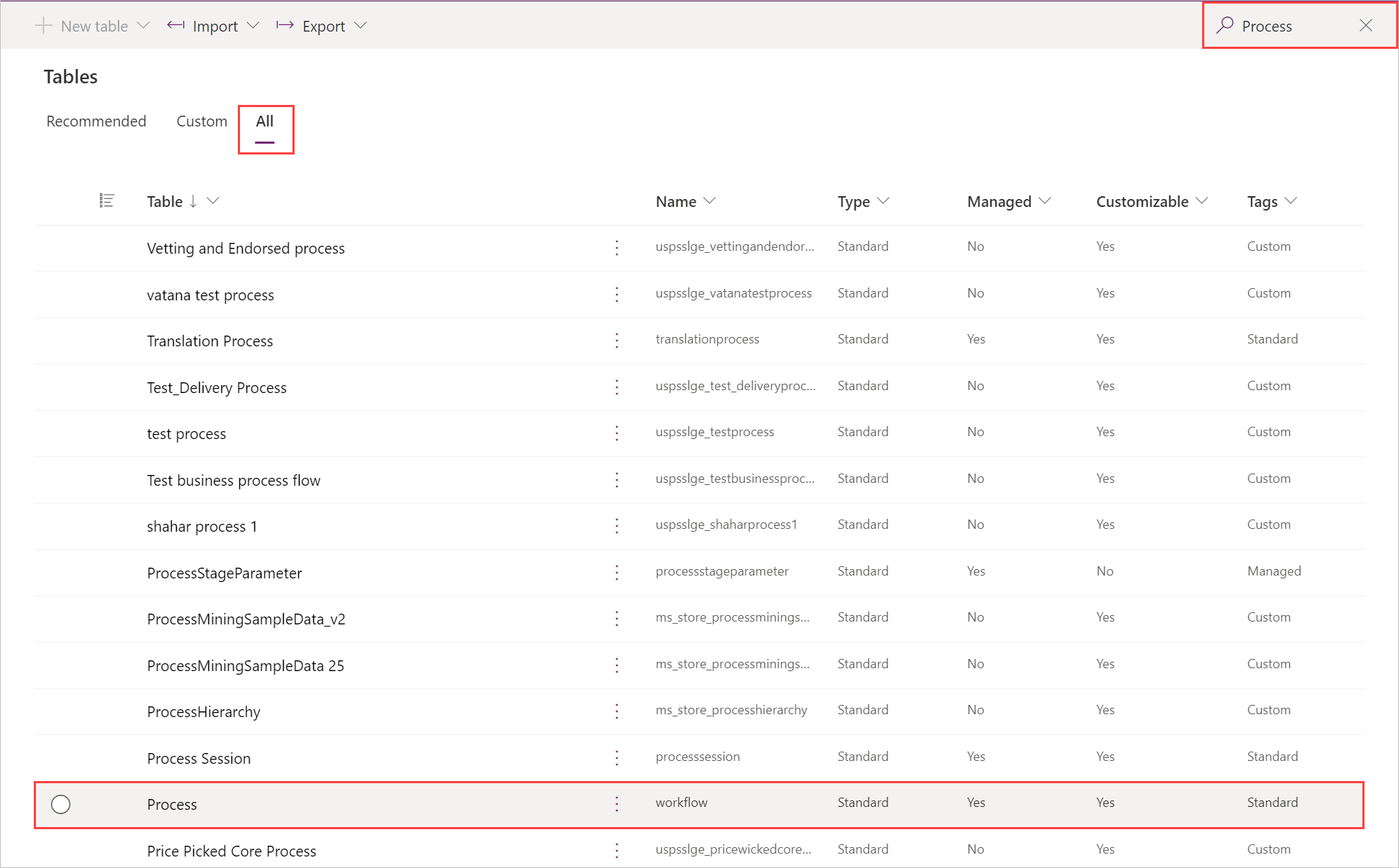
Seleccioneu Editar.
Seleccioneu el flux d'escriptori a la llista i, a continuació, seleccioneu Edita la fila mitjançant el formulari.
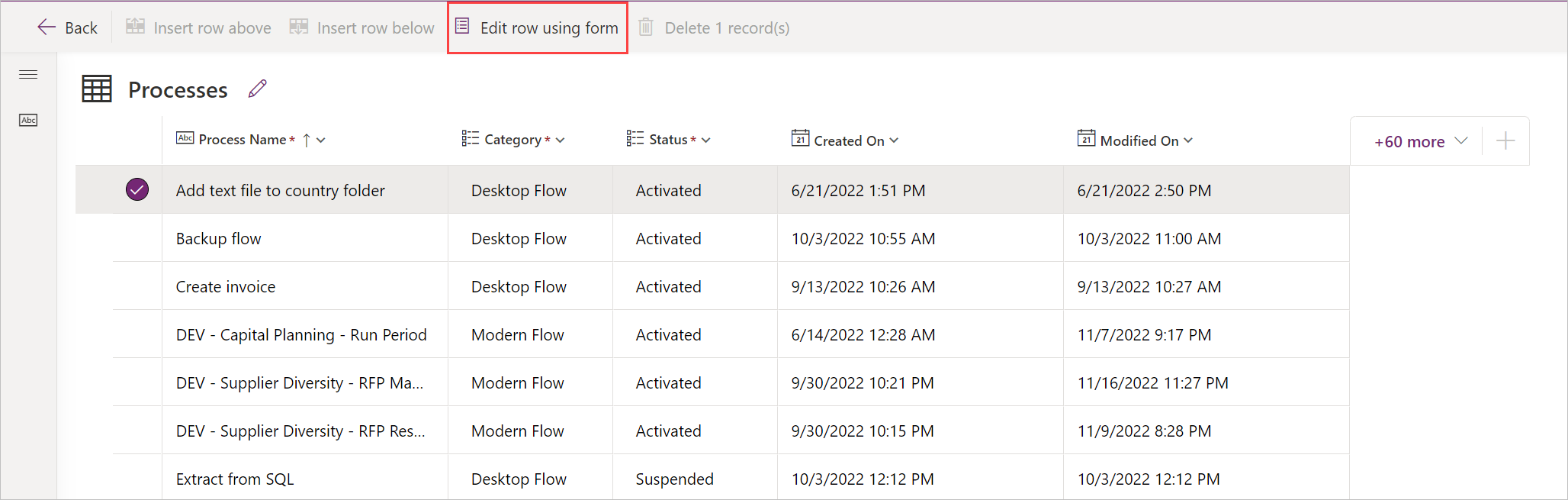
Seleccioneu Assigna i, a continuació, confirmeu els canvis.
Copiar fluxos d'escriptori
Per duplicar un flux d'escriptori existent:
Inicieu sessió al Power Automate portal.
Aneu a Els meus fluxos Fluxos d'escriptori>.
Seleccioneu el flux que voleu copiar.
Seleccioneu Desa com a.
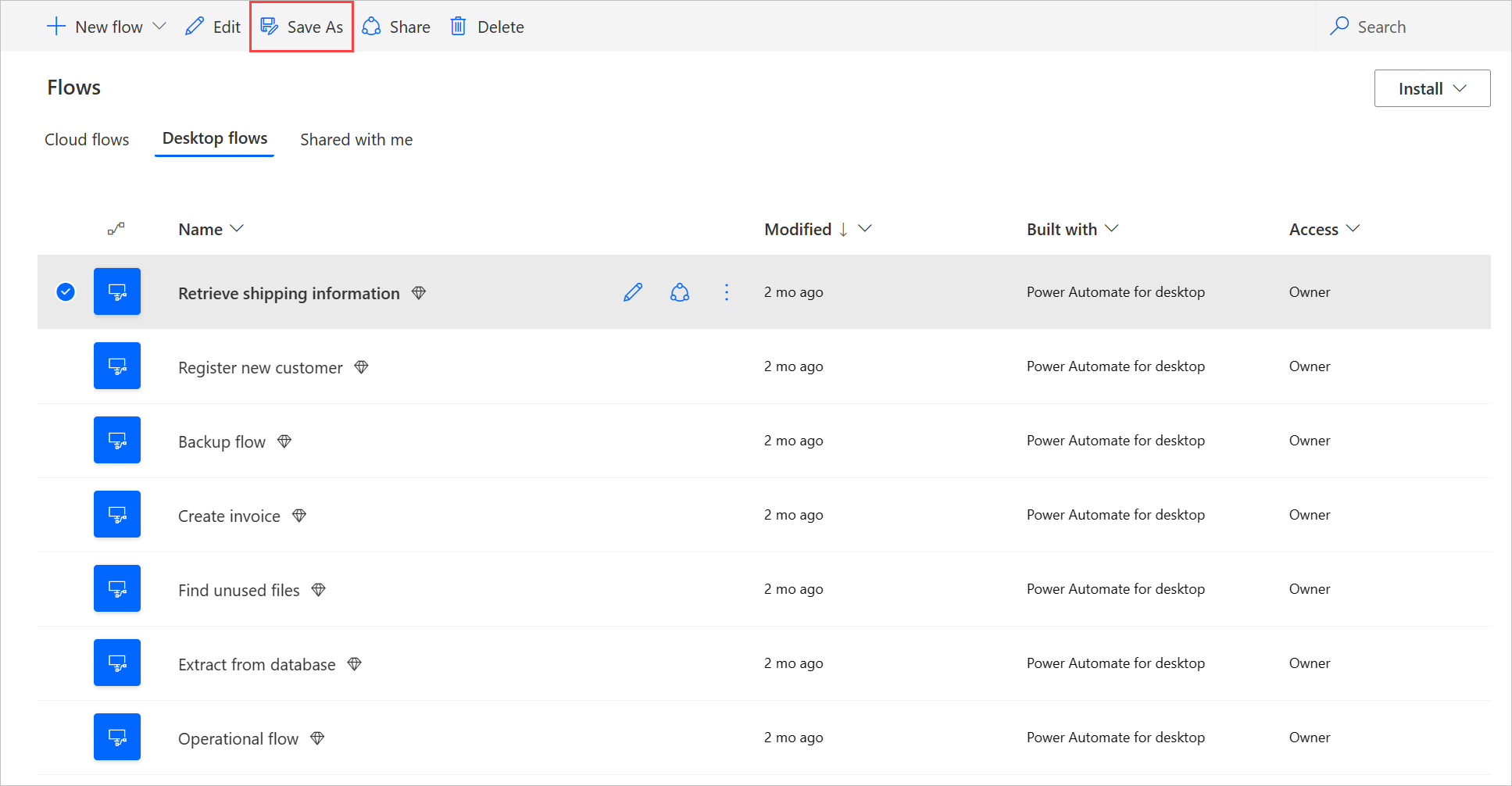
Introduïu un nom per al flux d'escriptori nou.
Seleccioneu Desa.
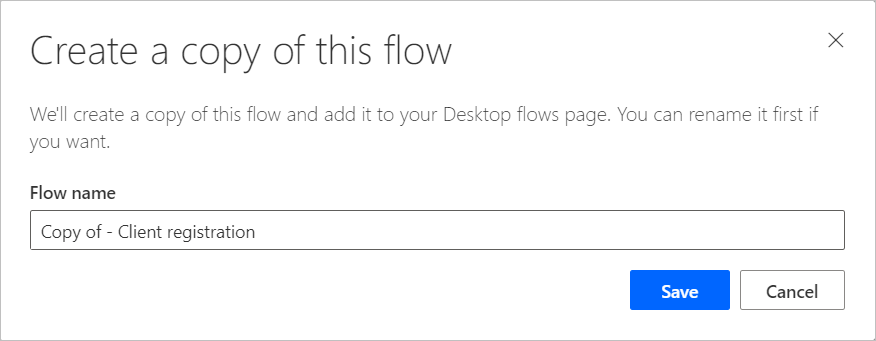
Administrar l'accés als fluxos d'escriptori
Per a cadascun dels fluxos d'escriptori, podeu gestionar-ne l'accés seleccionant Gestiona l'accés a la pàgina de detalls dels fluxos d'escriptori.
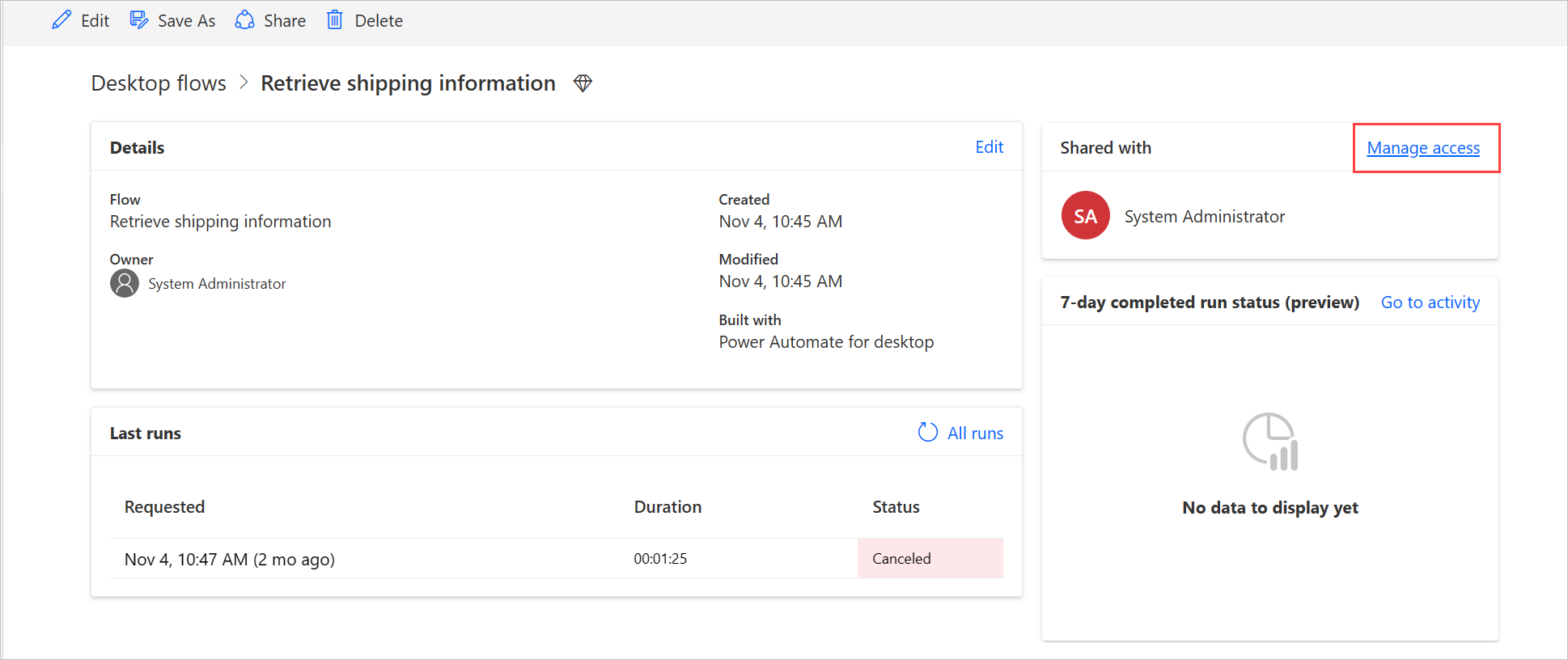
En aquesta pàgina, podeu:
- Compartiu el flux d'escriptori amb un altre usuari.
- Editeu els permisos dels usuaris.
- Suprimiu els permisos dels usuaris per a aquest flux d'escriptori.
Nota
- Els usuaris d'un entorn amb un funció de seguretat que els Dataverse concedeix accés de lectura a tots els registres de la taula Procés (on s'emmagatzemen diferents tipus de fluxos), es mostraran com a copropietaris de qualsevol flux d'escriptori creat en aquest entorn. No es poden suprimir com a copropietaris tret que canvieu els privilegis i el nivell d'accés a la funció de seguretat subjacent. Un exemple de funció de seguretat amb privilegis de lectura de tot l'entorn per als fluxos d'escriptori és la funció Personalitzador del sistema, que té el permís de lectura de la taula Procés definit a Organització , que essencialment permet als usuaris amb aquesta funció veure tots els fluxos d'escriptori de l'entorn i marcar-se com a copropietari. Per tant, us recomanem que reviseu cada funció de seguretat abans d'assignar-los als usuaris per assegurar-vos que el conjunt de privilegis i el nivell d'accés són adequats per al cas d'ús previst.
- Quan un usuari ja no forma part d'un entorn, podeu continuar veient-lo com un usuari desactivat. Se us notificarà a la secció Gestiona l'accés del flux de l'escriptori si aquest flux es comparteix amb els usuaris desactivats. En aquesta situació, suprimiu l'accés a ells.
Obteniu més informació
- Creeu fluxos d'escriptori.
- Activeu els fluxos d'escriptori dels fluxos del núvol.
- Superviseu les execucions del flux de l'escriptori.
- Activitat de flux d'escriptori.
Comentaris
Properament: al llarg del 2024 eliminarem gradualment GitHub Issues com a mecanisme de retroalimentació del contingut i el substituirem per un nou sistema de retroalimentació. Per obtenir més informació, consulteu: https://aka.ms/ContentUserFeedback.
Envieu i consulteu els comentaris de